Zapněte nový návrh YouTube
Nedávno společnost Google zavedla trvalý design svého videa YouTube. Mnoho lidí to negativně hodnotilo, ale většina uživatelů se jim líbila. Navzdory skutečnosti, že návrhové testování již skončilo, některé změny se nestaly automaticky. Dále budeme hovořit o tom, jak ručně přepnout na nový design YouTube.
Obsah
Přepněte na nový návrh YouTube
Vybrali jsme zcela odlišné metody, všechny jsou jednoduché a nevyžadují určité znalosti nebo dovednosti k provedení celého procesu, ale jsou vhodné pro různé uživatele. Podívejme se blíže na každou možnost.
Metoda 1: Zadejte příkaz do konzoly
Do konzoly prohlížeče je vložen speciální příkaz, který vás přivede k novému návrhu YouTube. Jediné, co musíte udělat, je zadat a zkontrolovat, zda byly provedeny změny. To se děje takto:
- Přejděte na domovskou stránku YouTube a stiskněte klávesu F12 .
- Otevře se nové okno, kde se musíte přesunout na kartu "Konzola" nebo "Konzola" a zadejte do řádku:
document.cookie="PREF=f6=4;path=/;domain=.youtube.com"; - Stiskněte klávesu Enter , zavřete panel tlačítkem F12 a znovu načtěte stránku.
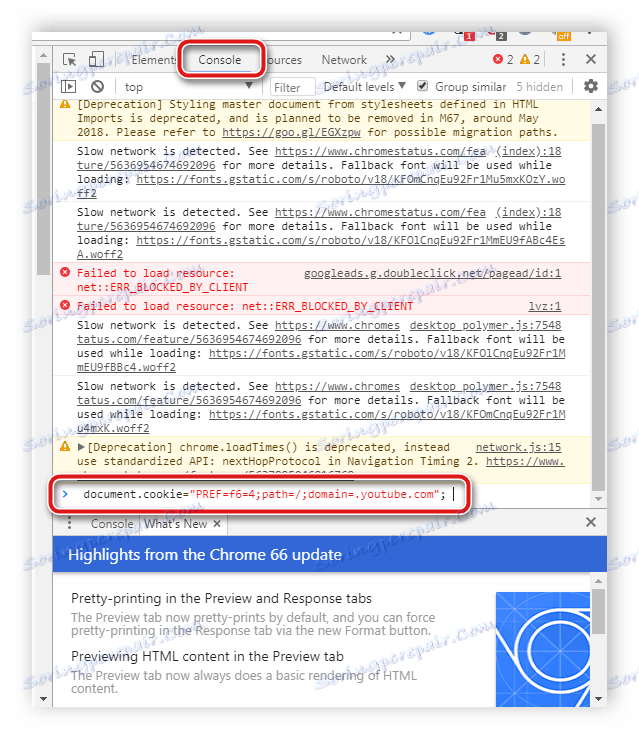
U některých uživatelů tato metoda nepřináší žádné výsledky, proto doporučujeme, aby věnovaly pozornost další možnosti přechodu na nový design.
Metoda 2: Projděte oficiální stránku
Dokonce i během testování byla vytvořena samostatná stránka popisující budoucí design, kde bylo tlačítko umístěno, což vám umožní chvíli přejít a stát se testerem. Nyní tato stránka stále funguje a umožňuje permanentní upgrade na novou verzi webu.
Přejděte na stránku Nový návrh YouTube
- Přejděte na oficiální stránku společnosti Google.
- Klikněte na tlačítko Přejít na YouTube .
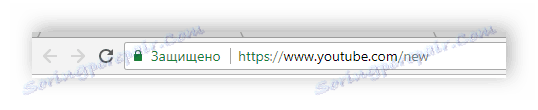
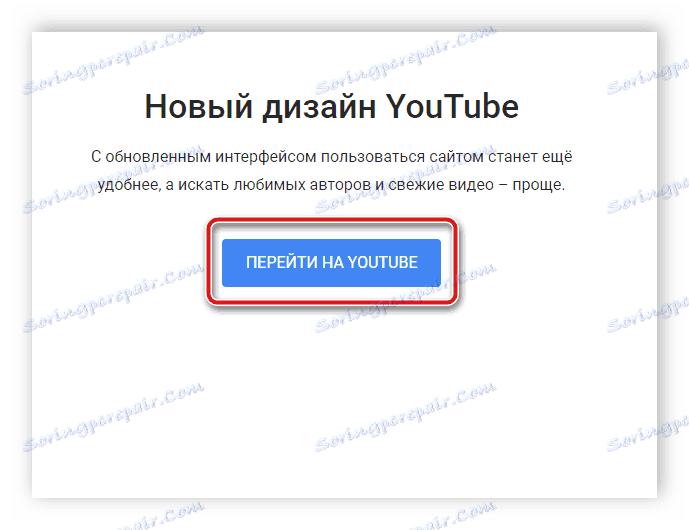
Budete automaticky přesunut na novou stránku YouTube s novým designem. Nyní v tomto prohlížeči zůstane navždy.
Metoda 3: Odstraňte příponu YouTube Revert
Někteří uživatelé nepřijímali návrh nového webu a rozhodli se, že zůstanou na starém webu, ale společnost Google odstranila možnost automatického přepínání mezi rozvržením, takže zbývalo jen ruční změnu nastavení. Jedním z řešení bylo nainstalovat rozšíření YouTube Revert pro prohlížeče založené na Chromu. Pokud tedy chcete začít používat nový návrh, musí být plugin vypnut nebo odebrán, můžete to provést následujícím způsobem:
- Podívejme se na proces odinstalace pomocí příkladu webového prohlížeče. Google Chrome . V jiných prohlížečích budou akce stejné. Klepněte na ikonu ve formě tří vertikálních bodů v pravém horním rohu okna, umístěte kurzor myši na položku "Rozšířené možnosti" a přejděte na položku "Rozšíření" .
- Zde najděte požadovaný plugin, deaktivujte jej nebo klikněte na tlačítko "Odstranit" .
- Potvrďte odstranění a restartujte prohlížeč.
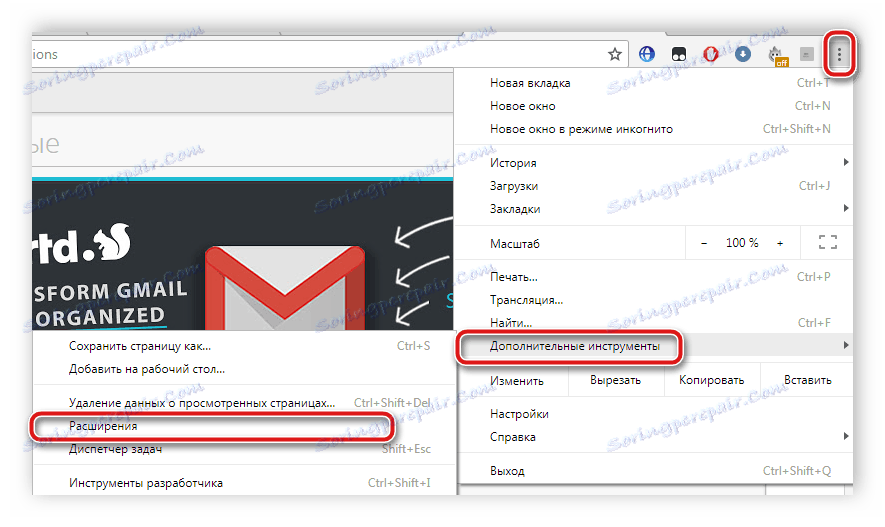
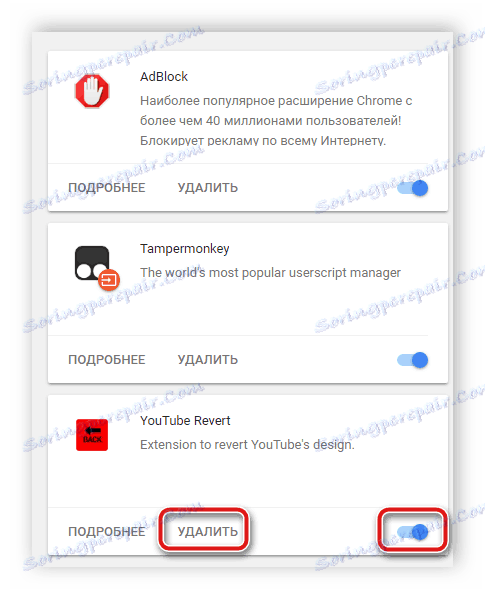
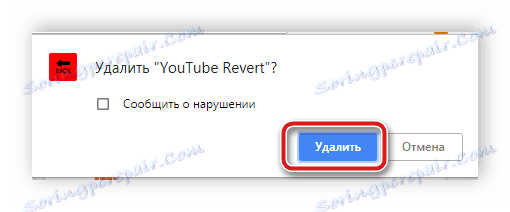
Po provedení těchto akcí se služba YouTube zobrazí v nové podobě. Pokud jste toto rozšíření deaktivovali, po dalším spuštění se návrh vrátí ke staré verzi.
Metoda 4: Smazání dat v aplikaci Mozilla Firefox
Majitelé prohlížeče Mozilla Firefox, kteří se mu nelíbili novým designem, jej neaktualizovali ani neobnovili speciální skript, který by obnovil starý design. Z tohoto důvodu výše uvedené metody nemusí pracovat konkrétně v tomto webovém prohlížeči.
Před provedením této metody byste měli věnovat pozornost skutečnosti, že je radikální a v procesu vymazávání dat budou všechny záložky, hesla a jiná nastavení prohlížeče vymazána. Proto je doporučujeme předem exportovat a uložit je pro další obnovu, a dokonce ještě lepší, aby byla povolena synchronizace. Přečtěte si více o tomto v našich článcích na níže uvedených odkazech.
Více informací:
Jak exportovat záložky , hesla z prohlížeče Mozilla Firefox
Jak uložit nastavení prohlížeče Mozilla Firefox
Konfigurovat a používat synchronizaci v Mozilla Firefoxu
Chcete-li přejít na nový vzhled YouTube, postupujte takto:
- Otevřete "Tento počítač" a přejděte na disk s nainstalovaným operačním systémem, nejčastěji je označen písmenem C.
- Postupujte podle cesty uvedené na obrazovce obrazovky, kde 1 je uživatelské jméno.
- Vyhledejte složku Mozilla a odstraňte ji.
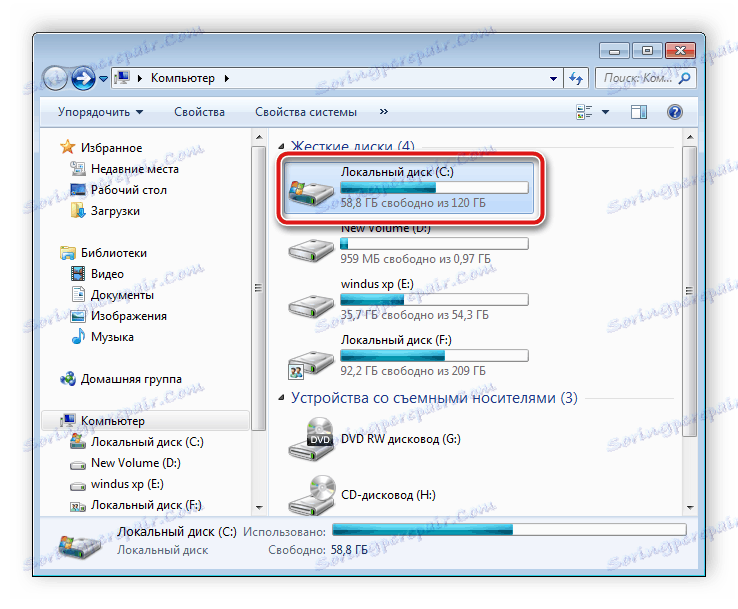
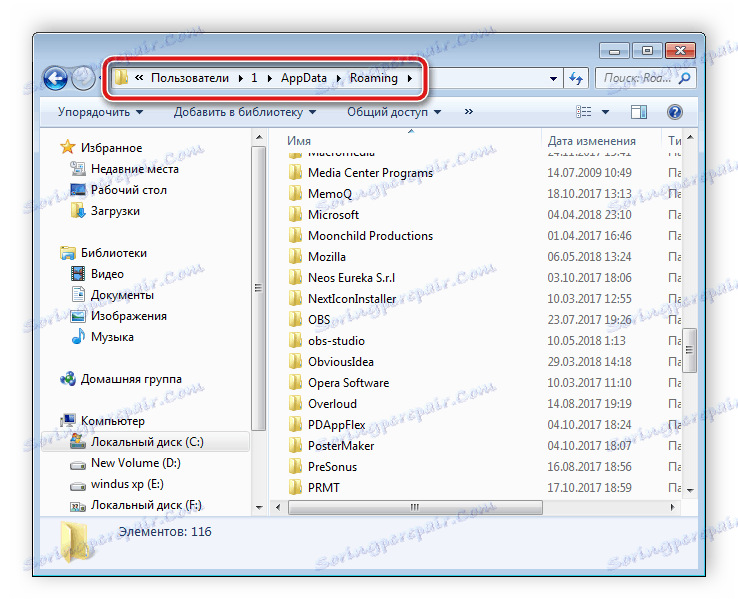
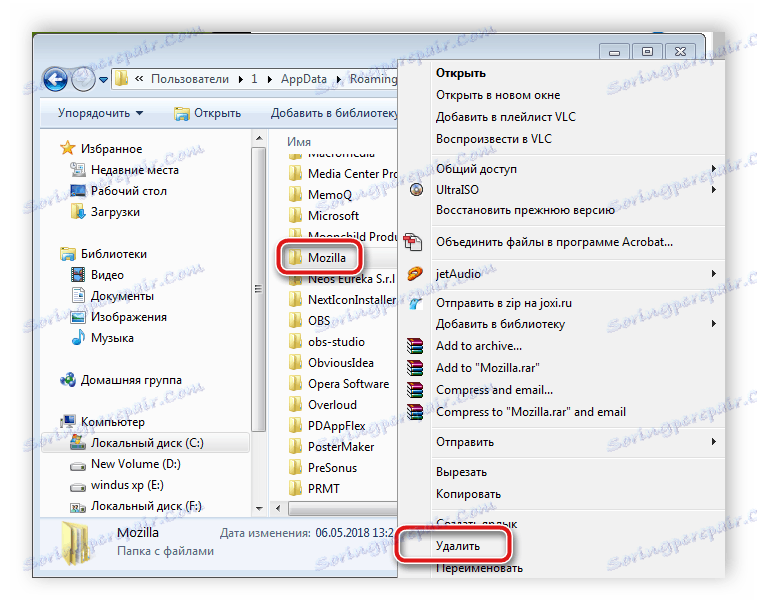
Tyto akce zcela obnoví všechna nastavení prohlížeče a stane se tím okamžitě po instalaci. Nyní můžete přejít na web YouTube a začít pracovat s novým designem. Protože prohlížeč nemá staré uživatelské nastavení, je třeba je obnovit. Více o tom můžete získat z článků níže uvedených odkazů.
Více informací:
Jak importovat záložky do prohlížeče Mozilla Firefox
Jak přenést profil do Mozilla Firefoxu
Dnes jsme přezkoumali několik jednoduchých možností pro přechod na novou verzi videa YouTube. Všichni je třeba provést ručně, protože společnost Google odstranila tlačítko pro automatické přepínání rozložení, ale nebude to trvat moc času a úsilí.
Viz též: Vracíme starý design YouTube